win10的录制软件 win10系统录屏软件的使用技巧
更新时间:2024-08-06 14:57:00作者:yang
Win10系统自带了强大的录制软件,可以帮助用户轻松实现屏幕录制和游戏直播,使用这款录屏软件,用户可以快速捕捉屏幕上的精彩瞬间,并且还能自由设置录制参数,如录制分辨率、帧率、音频输入等。无论是制作教学视频、游戏攻略,还是记录生活点滴,Win10的录制软件都能完美胜任。让我们一起来这款实用工具的使用技巧,为自己的录屏之路增添更多乐趣吧!
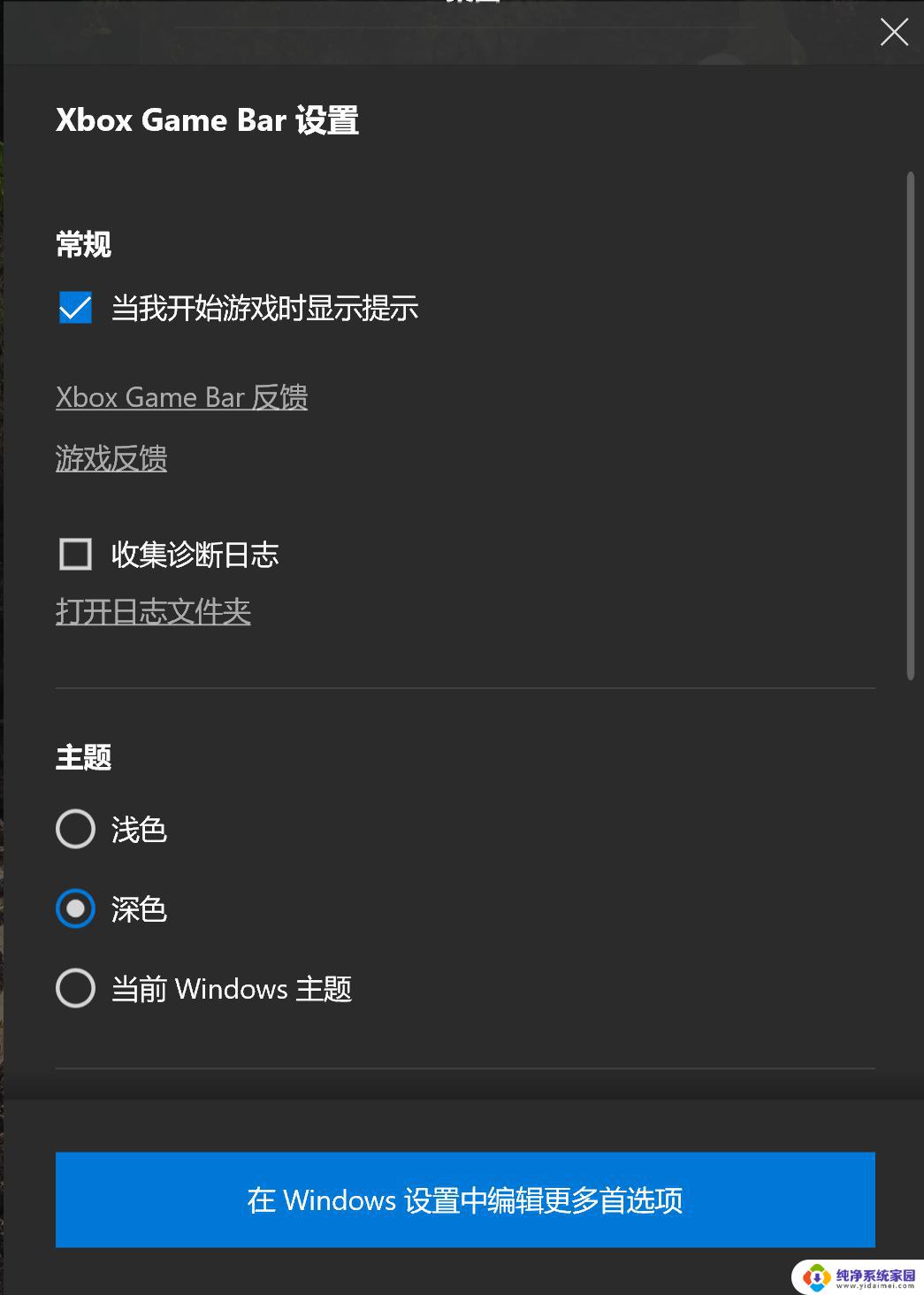
具体方法如下:
1、在【开始】里找到Xbox,打开它,以确认你的系统里是否带有Xbox;
3、随后按下键盘快捷键 win+G ,便能召唤出如图的窗口;
左一为Xbox召唤键,左三为屏幕截图,左四为录制开始键,左五为录制设置键。点击录制开始键便能开始录制。
4、开始录制时可能会弹出如下窗口。因为该功能为Xbox自带且定位为游戏录制功能,因此它可能会让你确定被录制软件是否为游戏。此时你只需确认即可;
5、确认后现在即开始录制了。录制过程中窗口会自动最小化,录制完成时只需在此使用win+G快捷键召唤小窗口。再点击红色方块即可停止录制;
6、只需打开Xbox------>游戏DVR。即可见到自己录制的视频,单击它便能观看并浏览其详细内容。还能进行剪辑、重命名、浏览其存放位置等操作。
以上就是win10的录制软件的全部内容,如果你遇到这个问题,可以尝试按照以上方法来解决,希望对大家有所帮助。
win10的录制软件 win10系统录屏软件的使用技巧相关教程
- win10有没有系统自带录屏 Win10自带录屏软件使用技巧
- win10的录屏软件怎么用 windows10自带的录屏软件怎么录制屏幕
- windows自动录屏软件 win10系统自动录屏软件使用教程
- win10自带录屏软件软件 Windows10自带录屏软件使用教程
- 录屏怎么录才有声音 Win10录屏软件怎么录制系统声音
- win10有自带的录屏软件吗 Windows10自带的录屏软件操作步骤
- 微软录屏保存在哪 Win10 自带录屏工具录制文件的保存位置
- win10能用的录屏软件 Win10自带录屏功能怎么打开
- win10录制屏幕快捷键 Win10屏幕录制游戏视频软件
- 怎么录屏可以把声音录进去 win10录屏软件怎么录制系统声音
- 怎么查询电脑的dns地址 Win10如何查看本机的DNS地址
- 电脑怎么更改文件存储位置 win10默认文件存储位置如何更改
- win10恢复保留个人文件是什么文件 Win10重置此电脑会删除其他盘的数据吗
- win10怎么设置两个用户 Win10 如何添加多个本地账户
- 显示器尺寸在哪里看 win10显示器尺寸查看方法
- 打开卸载的软件 如何打开win10程序和功能窗口